How can we help?
1. Цели и задачи.
Простое радиообследование (ПР) проводится с целью создания моделей беспроводных сетей Wi-Fi максимально достоверно отражающие действительность. В рамках ПР решаются следующие задачи:
- создается максимально подробная схема помещений, указывается масштаб, расположение и тип перегородок, высота потолков;
- создается схема расположения точек доступа, указывается местоположение и высота подвеса точек доступа;
- идентификация точек доступа и фиксация BSSID;
- выявление зон неудовлетворительного качества сервиса.
2. Общие сведения.
Качество ПР во многом зависит от качества файла подложки (схемы помещения), чем точнее схема, тем достовернее будет модель. Максимально подробные схемы как правило создаются службами БТИ, однако за неимением оных, сойдут и планы составляемые пожарной охраной.

2.1. Масштаб.
Для определения масштаба рекомендуется использовать измерительные инструменты. В случае их отсутствия рекомендуется использовать следующие методы:
- измерение габаритов здания на снимках спутников https://maps.google.ru/ или http://maps.yandex.ru/, пример:
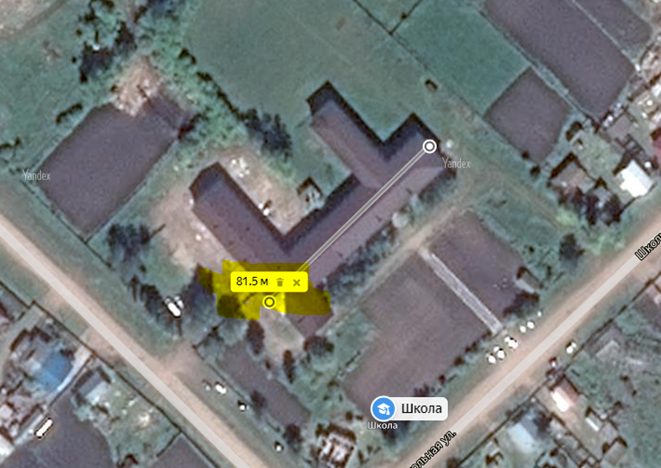
- при строительстве несущих стен как правило используется размерная сетка 6 метров, связано это с использованием плит перекрытия сопоставимых размеров, к примеру в той же школе расстояние между двумя несущими стенами составило около 6 метров:
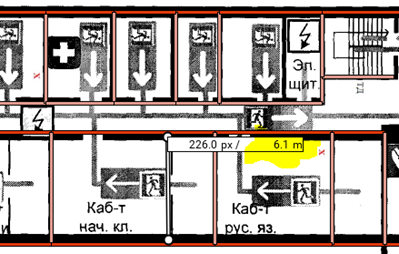
2.2. Перегородки.
Сказанное в п.п.2.1 можно использовать и для определения того какие перегородки являются несущими, к примеру, если на две стены опирается плита перекрытия, то с большой долей вероятности эти стены являются несущими. В качестве модели такой стены рекомендуется использовать модель Wall, Brick, с затуханием 10 дБ:

Для перегородок не являющихся несущими при простом радиообследовании рекомендуется использовать модель Marble, с затуханием 6 дБ:

Для легких перегородок из гипса и гипсокартона рекомендуется использовать модель Wall, Dry, с затуханием 3дБ:

2.3. Настройка радиоинтерфейсов и параметров проекта.
Menu -> File -> Perferences:
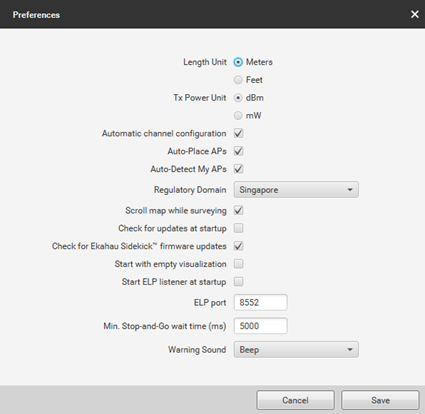
Регуляторный домен рекомендуется – Сингапур, так как здесь доступно максимальное количество частотных каналов, подробнее написано здесь.
Далее необходимо убедится в том, что сканируются все частотные каналы:
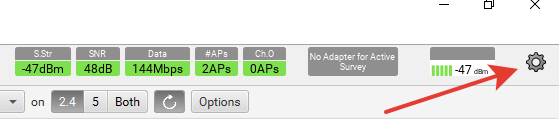
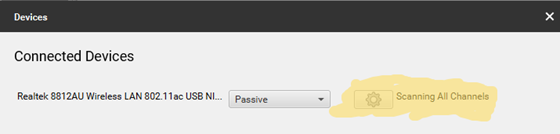
Также рекомендуется развернуть панель для контроля наличия в эфире излучения точек доступа:
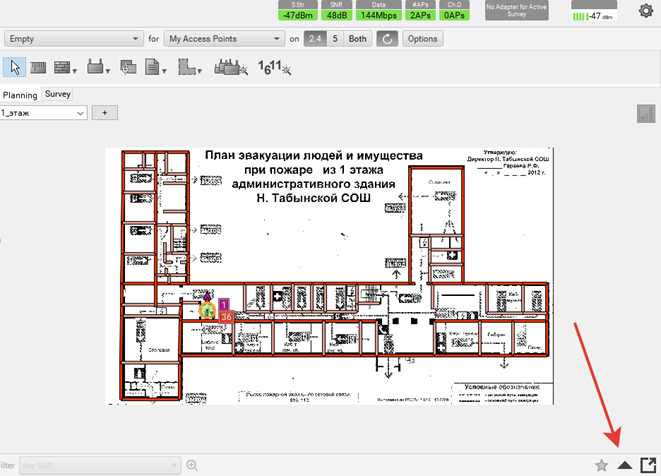
В диапазоне 2,4 ГГц:

А также 5ГГц:

3. Радиообследование.
3.1. Загрузка моделей.
Загружаем модель в программу:

Внешний вид интерфейса программы:
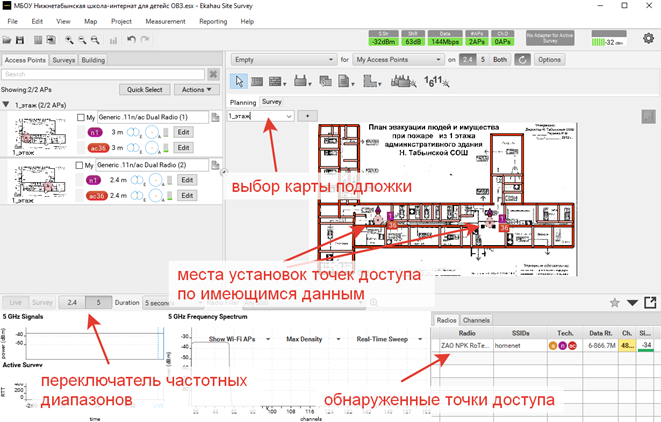
3.2. Корректировка модели.
В рамках данного пункта необходимо привести соответствие схемы размещения несущих стен и перегородок, а также мест расположения точек доступа в соответствие с их реальными местоположением. Для передвижения объектов по схеме достаточно выделить объект, затем удерживая левую клавишу мыши переместить в заданное место. Для изменения типа стены необходимо щелкнуть правой кнопкой мыши и выбрать соответствующий пункт контекстного меню:
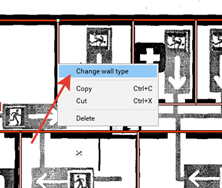
3.3. Формирование меток и фотометок.
Для формирования правильного понимания о месте установки точек доступа и телекоммуникационных шкафов необходимо на плане устанавливить фотометку, внутри которой указывать высоту подвеса точек доступа или шкафов, для этого:

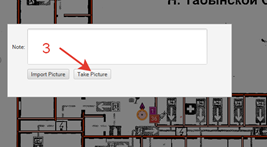
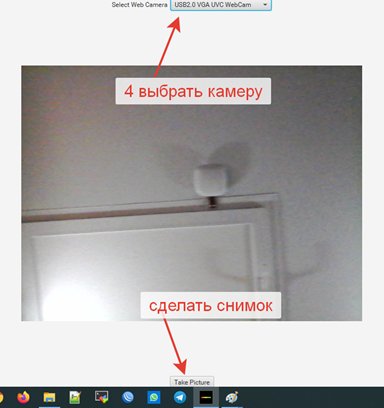
Теперь при наведении на фотометку возможно визуально изучить место установки точки доступа и определить тип точки доступа на тот случай если она выключена и не сканируется:
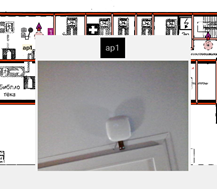
Фотографию можно также импортировать с фотоаппарата или телефона.
По возможности рекомендуется наносить на плане фотометки всего, что может в дальнейшем пригодиться при планировании и оценки существующего состояния сети.
3.4. Измерения
Общий принцип измерений больше измерений – точнее результаты. Минимально должны быть просканированы:
- места в непосредственной близости от точек доступа, если они недоступны для наблюдения (скрытая установка за потолком) следует ориентироваться на «места установок по имеющимся данным» п.3.1.;
- проблемные зоны, не менее 5 измерений в проблемном помещении (проблемными следует считать зоны на которые прямо указывают представители учебного заведения, как правило в этих зонах сеть Wi-Fi наиболее востребована);
- коридоры каждые 6 метров;
- учебные помещения, библиотеки, учительские, директорские не менее одного измерения в каждом (рекомендуется измерять за рабочим местом учителя);
Итак, убедились, что сканер работает и переходим к измерениям (режим survey):


Встаем в точку измерения на карте, нажимаем левую кнопку мыши и дожидаемся завершения измерения, затем переходим в соседнюю точку и также нажимаем левую кнопку мыши. Рекомендуется во избежание потери данных сохранять результаты измерений не реже чем каждые 10 минут.
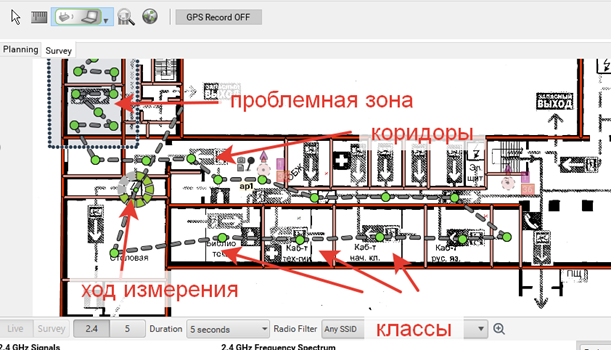
Выход из режима измерений щелчком правой кнопки мыши.
3.5. Сохранение результатов измерений.
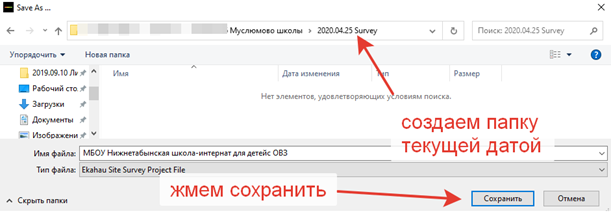
Полученные данные архивируем и направляем на электронную почту wifi@tatar.ru
ВНИМАНИЕ. В наименование файла при сохранении необходимо включать дату проведения измерений.